Примечание
Для доступа к этой странице требуется авторизация. Вы можете попробовать войти или изменить каталоги.
Для доступа к этой странице требуется авторизация. Вы можете попробовать изменить каталоги.
Относится к: Configuration Manager (Current Branch)
Начиная с версии 2111 упрощается подключение среды Configuration Manager к облаку. Вы можете выбрать упрощенный набор рекомендуемых параметров по умолчанию или настроить собственные функции подключения к облаку. Если вы еще не используете версию 2111, ознакомьтесь со статьями Присоединение клиента, Аналитика конечных точек и Совместное управление, чтобы включить функции подключения к облаку.
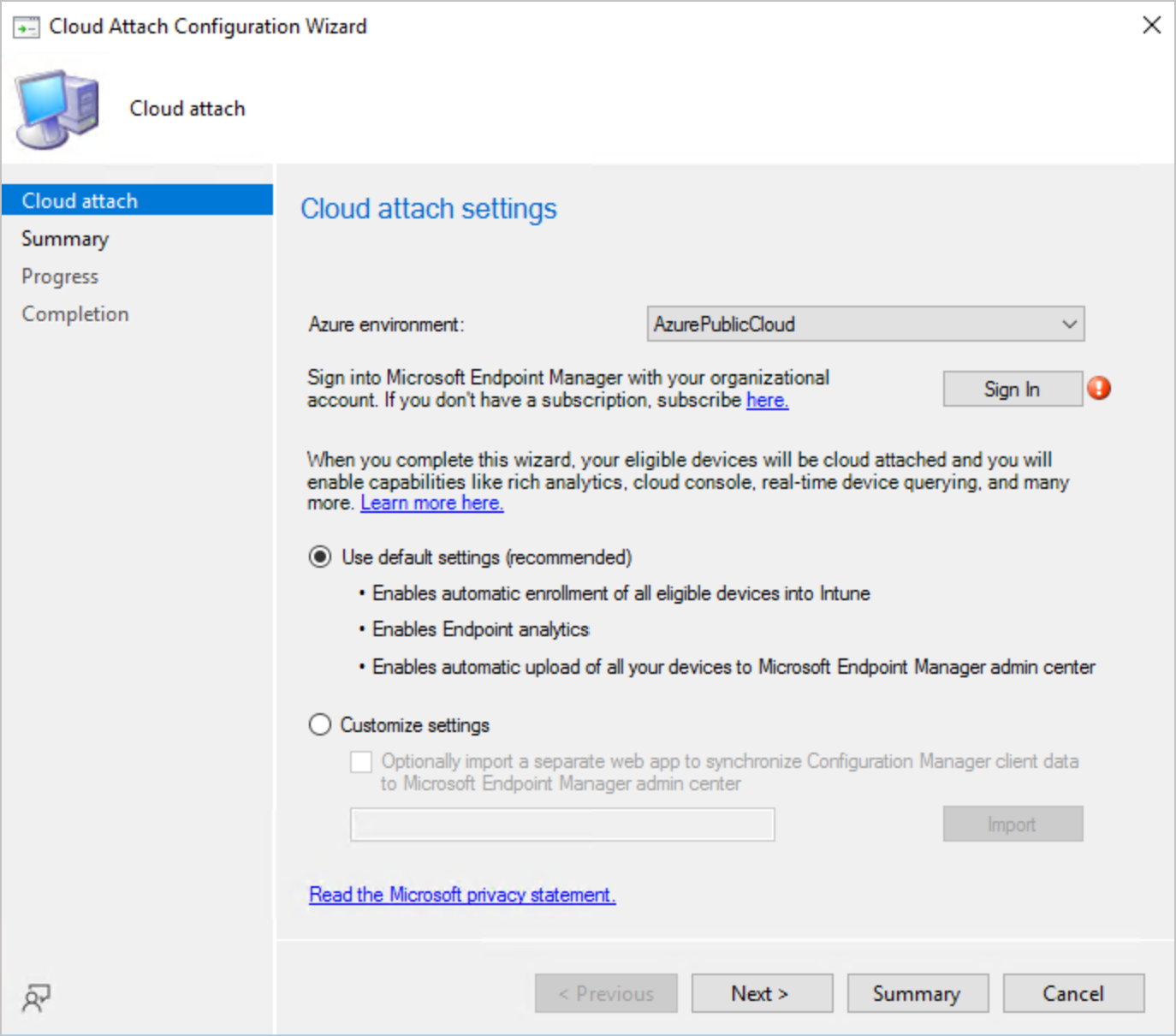
Упрощенная настройка подключения к облаку
(Применяется к версии 2111 или более поздней версии)
С помощью рекомендуемых параметров по умолчанию ваши подходящие устройства будут подключены к облаку. Вы сможете включить такие возможности, как расширенная аналитика, облачная консоль и запросы устройств в режиме реального времени. Параметры по умолчанию включают следующие компоненты.
- Включает автоматическую регистрацию всех подходящих устройств в Intune.
- Регистрирует клиентов в совместном управлении, при этом все рабочие нагрузки ведут в Configuration Manager.
- Устройства считаются подходящими, если они соответствуют предварительным требованиям для совместного управления. Эти устройства перечислены во встроенной коллекции подходящих устройств для совместного управления.
- Этот параметр в настоящее время является единственным доступным для China21Vianet (облако Azure для Китая).
- Включает аналитику конечных точек.
- Включает автоматическую отправку всех устройств в Центр администрирования Microsoft Intune (подключение клиента)
- Включает отправку данных Microsoft Defender для конечной точки для создания отчетов об устройствах, отправленных в Центр администрирования Microsoft Intune.
Важно!
При присоединении сайта Configuration Manager к клиенту Microsoft Intune он отправляет дополнительные данные в корпорацию Майкрософт. В статье о сборе данных о присоединении клиента приводится сводка отправляемых данных.
Примечание.
Убедитесь, что выполняются все предварительные условия для каждого из компонентов подключения к облаку. Дополнительные сведения о предварительных условиях см. в разделах о предварительных условиях для присоединения клиента, предварительных условиях для аналитики конечных точек и предварительных условиях для совместного управления.
Подключение к облаку с помощью параметров по умолчанию
Используйте следующие действия, чтобы подключить к облаку свою среду с параметрами по умолчанию.
В консоли Configuration Manager выберите Администрирование>Облачные службы>Подключение к облаку.
Выберите Настройка подключения к облаку на ленте, чтобы открыть мастер.
Выберите свою среду Azure в списке ниже.
- Общедоступное облако Azure
- Облако Azure для государственных организаций США
- Облако Azure для Китая
- Аналитика конечных точек и отправка устройств в Центр администрирования Microsoft Intune не могут быть включены для Облака Azure для Китая
Нажмите Войти. При запросе войдите в свою учетную запись.
Выберите параметр Использовать настройки по умолчанию (рекомендуется), а затем нажмите Далее и Да, когда появится уведомление о регистрации приложения.
Проверьте сводку и выберите Далее для подключения к облаку вашей среды и завершите работу мастера.
Подключение к облаку с использованием настраиваемых параметров
(Применяется к версии 2111 или более поздней версии)
Используйте следующие действия, чтобы подключить к облаку свою среду с настраиваемыми параметрами.
В консоли Configuration Manager выберите Администрирование>Облачные службы>Подключение к облаку.
Выберите Настройка подключения к облаку на ленте, чтобы открыть мастер.
Выберите свою среду Azure в списке ниже.
- Общедоступное облако Azure
- Облако Azure для государственных организаций США
- Облако Azure для Китая
- Аналитика конечных точек и отправка устройств в Центр администрирования Microsoft Intune не могут быть включены для Облака Azure для Китая
Нажмите Войти. При запросе войдите в свою учетную запись.
Выберите вариант Настройка параметров, чтобы включить облачные компоненты по отдельности.
По умолчанию Configuration Manager использует учетные данные для регистрации приложения в клиенте Microsoft Entra. С помощью этого приложения авторизуется синхронизация данных между локальным сайтом и Intune. Чтобы использовать уже созданное приложение, выберите При необходимости импортировать отдельное веб-приложение для синхронизации данных клиента Configuration Manager с Центром администрирования Microsoft Endpoint Manager. Дополнительные сведения см. в статье Импорт ранее созданного приложения Microsoft Entra.
Чтобы продолжить, нажмите кнопку Далее. Вам также может быть предложено подтвердить регистрацию приложения Microsoft Entra. Нажмите Да, чтобы подтвердить регистрацию приложения.
В разделе Устройства страницы Настройка отправки включается присоединение клиента. Присоединение клиента передает устройства Configuration Manager в облачную консоль Центра администрирования Microsoft Intune . Вы можете выполнять определенные действия на отправленных устройствах, например запускать запросы, запускать сценарии, устанавливать приложения или отображать временную шкалу событий для устройства.
Параметр Выберите, какие устройства нужно отправить в Microsoft Endpoint Manager предусматривает два варианта:
- Все устройства, управляемые Microsoft Endpoint Configuration Manager (рекомендуется): отправка всех устройств
- Определенная коллекция: отправка определенной коллекции, в том числе любых вложенных коллекций.
Раздел Аналитика конечных точек на странице Настройка отправки включает аналитику конечных точек для устройств, отправленных в Microsoft Intune. В отчетах аналитики конечных точек основное внимание уделяется качеству взаимодействия с вашими пользователями. Они также помогают выявлять проблемы для внесения заблаговременных улучшений.
Включите параметр Включить аналитику конечных точек для устройств, данные которых отправляются в Microsoft Endpoint Manager, чтобы задействовать аналитику конечных точек.
В разделе Управление доступом на основе ролей на странице Настройка отправки определите, нужно ли снять флажок для параметра Применить Configuration Manager RBAC для запросов облачной консоли, взаимодействующих с Configuration Manager . (Представлено в версии 2207)
Этот параметр используется для установки Intune в качестве центра управления доступом на основе ролей для клиентов, подключенных к клиенту. Дополнительные сведения о настройке этого параметра см. в разделе Управление доступом на основе ролей Intune для клиентов, подключенных к клиенту.
Важно!
Если этот флажок снят, необходимо также настроить параметры в Intune .
Установите флажок Включить отправку данных Microsoft Defender для конечной точки для создания отчетов на устройствах, отправленных в Центр администрирования Microsoft Intune, если вы хотите использовать отчеты Endpoint Security в Центре администрирования Intune.
Выберите Далее, чтобы перейти на страницу Включение для совместного управления. Совместное управление упрощает управление путем регистрации устройств в Intune и позволяет поднимать выбранные рабочие нагрузки в облако. Например, вы можете включить рабочие нагрузки для условного доступа, чтобы только доверенные пользователи могли обращаться к ресурсам организации на доверенных устройствах через доверенные приложения.
Выберите параметр совместного управления из следующих вариантов в разделе Автоматическая регистрация в Intune.
-
Все: в Intune регистрируются все подходящие устройства.
- Устройства считаются подходящими, если они соответствуют предварительным требованиям для совместного управления. Эти устройства перечислены во встроенной коллекции подходящих устройств для совместного управления.
-
Пилотные: в Intune регистрируются все подходящие устройства из указанной коллекции.
- Выберите Обзор, чтобы выбрать коллекцию для автоматической регистрации в Intune.
- Нет: совместное управление и регистрация отключены для всех клиентов.
Примечание.
Регистрация устройств не перемещает рабочие нагрузки в Intune. Укажите рабочие нагрузки для перемещения путем изменения параметров совместного управления в узле Подключение к облаку, когда будете готовы.
-
Все: в Intune регистрируются все подходящие устройства.
После завершения выбора параметров нажмите Далее, чтобы отобразить страницу Сводка. Выберите Далее после просмотра сводки, чтобы подключить к облаку свою среду Configuration Manager.
Импорт ранее созданного приложения Microsoft Entra (необязательно)
Во время нового подключения администратор может указать ранее созданное приложение во время подключения к клиенту. Не делитесь и не используйте приложения Microsoft Entra в нескольких иерархиях. Если у вас несколько иерархий, создайте отдельные приложения Microsoft Entra для каждой из них.
На странице подключения мастера конфигурации cloud attach (мастер настройки совместного управления в версиях 2103 и более ранних) выберите Дополнительно импортировать отдельное веб-приложение, чтобы синхронизировать данные клиента Configuration Manager с центром Microsoft Intune Endpoint Manager. Этот параметр предложит указать следующие сведения для приложения Microsoft Entra:
- Имя клиента Microsoft Entra
- Идентификатор клиента Microsoft Entra
- Имя приложения
- Идентификатор клиента
- Секретный ключ
- Срок действия секретного ключа
- URI кода надстройки
Важно!
URI ИД приложения должен использовать один из следующих форматов:
-
api://{tenantId}/{string}, напримерapi://5e97358c-d99c-4558-af0c-de7774091dda/ConfigMgrService -
https://{verifiedCustomerDomain}/{string}, напримерhttps://contoso.onmicrosoft.com/ConfigMgrService
Дополнительные сведения о создании приложения Microsoft Entra см. в разделе Настройка служб Azure.
-
При использовании импортированного приложения Microsoft Entra вы не будете получать уведомления о предстоящей дате окончания срока действия из уведомлений консоли.
Разрешения и конфигурация приложения Microsoft Entra
Для использования ранее созданного приложения во время подключения к клиенту требуются следующие разрешения:
Разрешения микрослужбы Configuration Manager:
- CmCollectionData.read
- CmCollectionData.write
Разрешения Microsoft Graph:
- Разрешение приложений Directory.Read.All
- Делегированное разрешение каталога Directory.Read.All
Убедитесь, что для приложения Microsoft Entra выбрано предоставление согласия администратора для клиента . Дополнительные сведения см. в статье Предоставление согласия администратора в регистрации приложений.
Импортируемое приложения необходимо настроить следующим образом:
- Зарегистрировано для учетных записей только в этом каталоге организации. Дополнительные сведения см. в статье Изменение пользователей, которые могут получить доступ к приложению.
- Имеет действительный URI идентификатора приложения и секрет.
Дальнейшие действия
Дополнительные сведения о функциях подключения к облаку: